Kopiraj DVD u MP4 (H.264/HEVC) i druge popularne formate s izvornom kvalitetom
Skidanje i uređivanje DVD filmova: Najbolji vodič za uživanje na bilo kojem uređaju
Imate li mnogo DVD filmova, ali smatrate da se ne mogu normalno reproducirati na vašem računalu? Da biste ga uspješno gledali na bilo kojem uređaju, možete koristiti VLC Media Player i Handbrake za kopiranje i uređivanje DVD filmova u MP4 koji može biti kompatibilan s gotovo svim platformama. Ako želite ripati DVD s izvornom kvalitetom, možda će vam trebati profesionalni alat. Saznajte više o tome kako kopirati i uređivati DVD filmove pomoću određenih koraka.
Popis vodiča
1. dio: Najbolji način kopiranja i uređivanja DVD filmova [brzo i jednostavno] Dio 2: Kako kopirati i uređivati DVD filmove putem ručne kočnice Dio 3: Kako kopirati i uređivati DVD filmove pomoću VLC Media Playera Dio 4: Često postavljana pitanja o kopiranju i uređivanju DVD filmova1. dio: Najbolji način kopiranja i uređivanja DVD filmova [brzo i jednostavno]
Kada želite ripati i uređivati DVD filmove bez gubitka kvalitete i uređivati ih s nevjerojatnim učinkom, 4Easysoft DVD Ripper mora biti prvi izbor koji ne smijete propustiti. Možete kopirati 1:1 i sigurnosno kopirati DVD-ove s izvornom kvalitetom. A ovaj izvrsni DVD ripper nudi napredne značajke za uređivanje videa, uključujući dodavanje titlova i primjenu video efekata. Štoviše, može kopirati i uređivati DVD filmove u više od 600 formata iznimnom brzinom.

Kopirajte i uređujte DVD filmove bez gubitka kvalitete.
Prilagodite DVD filmove s naprednim značajkama za uređivanje videa.
Podržava kopiranje velikih DVD-ova u serijama 60 puta većom brzinom
100% Sigurno
100% Sigurno
Korak 1Nakon što preuzmete 4Easysoft DVD Ripper i pokrenite ga. Trebali biste umetnuti svoje DVD-ove u DVD pogon na računalu. Zatim kliknite gumb Učitaj DVD za prijenos DVD filmova, možete odabrati tri opcije, uključujući Učitaj DVD disk, Učitaj DVD ISO, i Učitaj DVD mapu.

Korak 2Automatski će učitati glavni naslov DVD datoteka. Možete kliknuti na Potpuni popis naslova gumb za odabir naslova koji želite učitati. Zatim kliknite na u redu gumb za potvrdu odabira.

3. korakOvaj alat nudi tri opcije za izlaznu datoteku, trebali biste odabrati Rip na video/audio opciju i kliknite gumb Format za odabir MP4 kao izlazni format. Zatim možete kliknuti na oprema gumb za prilagodbu razlučivosti na 720p i 1080p.

Korak 4Zatim možete kliknuti na Uredi gumb za otvaranje novog prozora. Kliknite na Učinak i filtar za dodavanje nekih prekrasnih efekata na DVD filmove, kao što su Gray, HongKong, Sketch, Warm, Modern, itd. Također možete dodati titlove klikom na Titl dugme.

Korak 5Kada završite s uređivanjem DVD filmova, možete kliknuti Spremi u gumb za odabir izlazne mape. I kliknite na Rip Sve gumb za početak kopiranja i uređivanja DVD filmova u MP4. Možete provjeriti Spojite u jednu datoteku mogućnost spajanja više datoteka u jednu datoteku.

Dio 2: Kako kopirati i uređivati DVD filmove putem ručne kočnice
Handbrake je besplatan video konverter otvorenog koda, ali također može kopirati i uređivati DVD filmove. Ovaj DVD riper nudi puno unaprijed postavljenih postavki za kopiranje DVD-ova. Štoviše, može biti kompatibilan s mnogim platformama, kao što su Windows, Mac i Linux. Ali ovaj softver nema mnogo funkcija za uređivanje, a brzina pretvorbe je relativno spora.
Korak 1Preuzmite ručnu kočnicu i pokrenite je. Zatim umetnite svoje DVD-ove u DVD pogon na računalu. Datoteke možete povući izravno u softver ili kliknuti gumb Datoteka za prijenos DVD filmova.
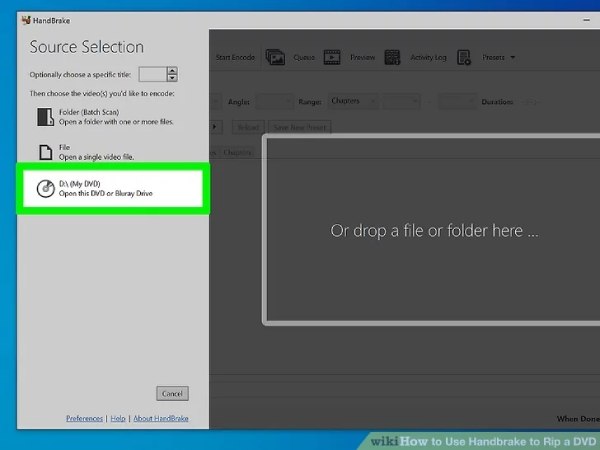
Korak 2Kliknite na Titula gumb za odabir naslova DVD-a koje želite kopirati i urediti. Možete kliknuti na Format gumb za odabir MP4 kao izlaznog formata i kliknite Unaprijed postavljeno gumb za odabir kvalitete videa.
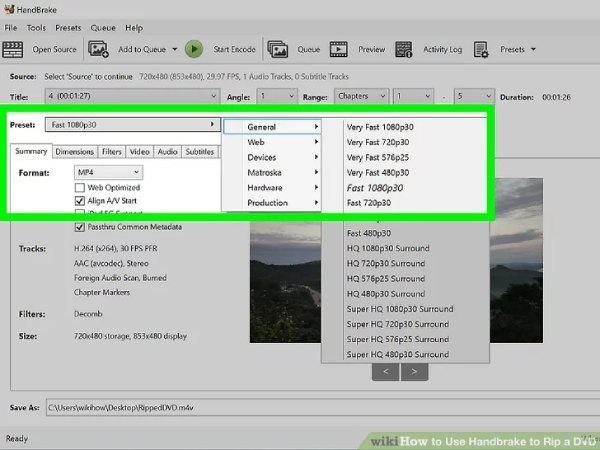
3. korakOdaberite izlaznu mapu klikom na pretraživati i kliknite na Pokrenite šifriranje gumb za početak kopiranja DVD filmova.
Dio 3: Kako kopirati i uređivati DVD filmove pomoću VLC Media Playera
VLC Media Player nije samo popularan video player, već također može kopirati i uređivati DVD filmove u MP4. Možete ripati više DVD filmova odjednom, što može uštedjeti puno vremena. Štoviše, omogućuje vam pregled izlazne datoteke prije pretvorbe. Nažalost, njegovi alati za uređivanje su malobrojni i operacija je složena.
Korak 1Kada preuzmete VLC Media Player i pokrenete ga. Zatim umetnite svoje DVD-ove u DVD pogon na računalu. Kliknite na Mediji i odaberite Pretvori/Spremi mogućnost otvaranja Otvorite Mediji prozor. I kliknite na Disk gumb za učitavanje DVD filmova.
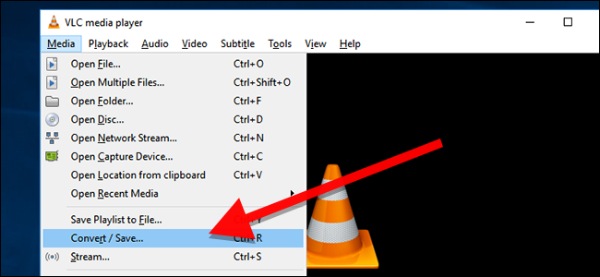
Korak 2Korak 2: Zatim odaberite gumb Pretvori na dnu da biste otvorili prozor Pretvori. Pritisnite gumb Profile da odaberete MP4 kao izlazni format.
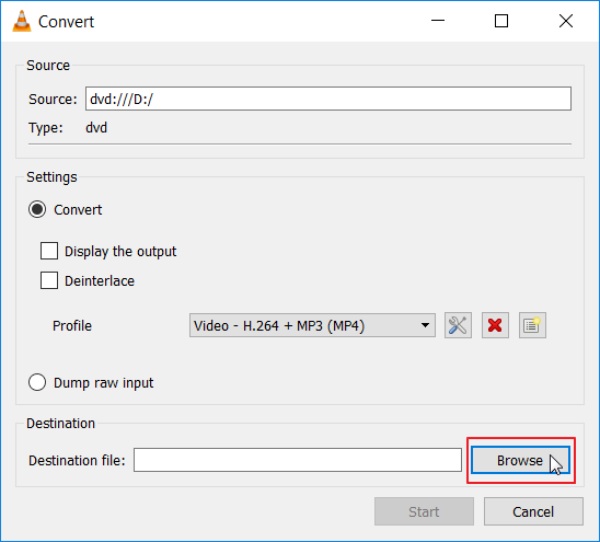
Dio 4: Često postavljana pitanja o kopiranju i uređivanju DVD filmova
-
Kako dodati titlove na DVD filmove?
Za dodavanje titlova možete koristiti ručnu kočnicu. Kliknite na Izvor gumb za učitavanje DVD filmova. Zatim biste trebali kliknuti na Titl gumb i Uvezi SRT gumb za dodavanje titlova.
-
Može li Windows Media Player kopirati i uređivati DVD filmove?
Ne, nažalost, ne može. Windows Media Player nudi opciju automatskog kopiranja glazbenih CD-a. Ali njime ne možete ripati DVD-ove.
-
Na koji format trebam kopirati DVD?
Možete koristiti VLC za kopiranje svih formata koji su vam potrebni, ali MP4 se općenito preporučuje zbog njegove visoke kvalitete i kompatibilnosti s većinom platformi.
Zaključak
Sada znate 3 metode kopiranja i uređivanja DVD filmova. Ako želite izrezati samo DVD filmove, možete koristiti DVD riper otvorenog koda, Handbrake. Da biste istražili više značajki za uređivanje DVD-a, možete besplatno preuzeti 4Easysoft DVD Ripper da dobijete više detalja.
100% Sigurno
100% Sigurno


